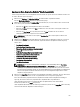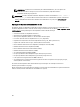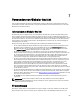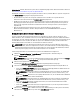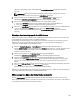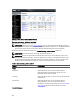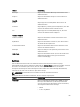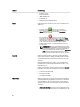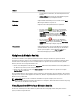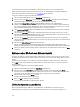Administrator Guide
Globale Ansicht enthalten. Alle anderen Systeme müssen explizit hinzugefügt werden. Weitere Informationen finden Sie
unter Hinzufügen eines DR Series-Systems zur globalen Ansicht.
Nachfolgend sind die Voraussetzungen aufgeführt, die erfüllt sein müssen, damit die DR Series-Systeme erfolgreich zur
Seite Globale Ansicht hinzugefügt und angezeigt werden können.
• Auf allen DR Series-Systemen muss die gleiche Softwareversion 3.x installiert sein. Systeme mit älteren
Softwareversionen können nicht zur Seite Globale Ansicht hinzugefügt werden.
• Alle DR Series-Systeme müssen sich in der gleichen Active Directory Dienste (ADS)-Domäne und in der gleichen
Anmeldegruppe befinden und die gleichen Anmeldeinformationen aufweisen. Dazu gehört auch das System, auf
dem Sie gerade angemeldet sind. Weitere Informationen finden Sie in den Vorgehensweisen, die im Folgenden
aufgeführt sind.
• Wenn Sie die Globale Ansicht verwenden, müssen Sie sich bei dem DR Series-System mit Ihren
Domänenanmeldeinformationen anmelden. Beispiel: Melden Sie sich mit DOMAIN\Administrator anstatt mit
Administrator an.
Konfigurieren von Active Directory-Einstellungen
Sie müssen die Active Directory-Einstellung konfigurieren, um Ihr DR Series-System entweder anzuweisen, einer
Domain beizutreten, oder eine Domain zu verlassen, die einen Microsoft Active Directory Service (ADS) enthält. Führen
Sie die Schritte 1 bis 4 des folgenden Verfahrens aus, um einer ADS-Domain beizutreten (fahren Sie mit Schritt 5 fort, um
eine ADS-Domain zu verlassen). Wenn das DR Series-System einer ADS-Domain angehört, wird das Network Time
Protocol (NTP) deaktiviert und stattdessen der Uhrzeitdienst der Domain verwendet.
ANMERKUNG: Wenn Sie die Befehlszeilenschnittstelle (CLI) verwenden, um sich am DR Series-System in der
Domäne anzumelden, werden Sie möglicherweise bemerken, dass Global View mehrere nicht benötigte Einträge
enthält. Dell empfiehlt die Verwendung der GUI für das DR Series-System (und nicht die CLI-Befehle) bei Global
View-bezogenen Vorgängen, darunter auch das Beitreten/Verlassen einer Domain.
Gehen Sie folgendermaßen vor, um das DR Series-System für eine ADS-Domain zu konfigurieren:
1. Wählen Sie System Configuration → Active Directory (Systemkonfiguration > Active Directory) aus.
Die Seite Active Directory wird angezeigt.
ANMERKUNG: Wenn Sie noch keine ADS-Einstellungen konfiguriert haben, wird im Fensterbereich Settings
(Einstellungen) der Seite Active Directory eine entsprechende Information angezeigt.
2. Klicken Sie in der Optionsleiste auf Join (Beitreten).
Das Dialogfeld Active Directory Configuration (Active Directory-Konfiguration) wird angezeigt.
3. Geben Sie in das Dialogfeld Active Directory Configuration (Active Directory-Konfiguration) folgende Werte ein:
• Geben Sie in Domain Name (FQDN) (Domänenname FQDN) einen vollständig qualifizierten Domänennamen für
den ADS ein, z. B. AD12.acme.com.
(Dieses Feld ist ein Pflichtfeld.)
ANMERKUNG: Domänennamen dürfen aus maximal 64 Zeichen bestehen und können eine Kombination
der Zeichen A-Z, a-z, 0-9 und der drei Sonderzeichen Bindestrich (-), Punkt (.) und Unterstrich (_) sein.
• Geben Sie in Username (Benutzername) einen gültigen Benutzernamen ein, der den Benutzernamen-Richtlinien
für den ADS entspricht.
(Dieses Feld ist ein Pflichtfeld.)
ANMERKUNG: Benutzernamen dürfen aus maximal 64 Zeichen bestehen und können eine Kombination
der Zeichen A-Z, a-z, 0-9 und der drei Sonderzeichen Bindestrich (-), Punkt (.) und Unterstrich (_) sein.
• Geben Sie in Password (Kennwort) ein gültiges Kennwort ein, das den Kennwort-Richtlinien für den ADS
entspricht.
(Dieses Feld ist ein Pflichtfeld.)
• Geben Sie in Org Unit (Organisationseinheit) einen Organisationsnamen ein, der den Organisationseinheiten-
Richtlinien für den ADS entspricht.
(Dieses Feld ist ein Pflichtfeld.)
4. Klicken Sie auf Join Domain (Dieser Domäne beitreten), um die ADS-Einstellungen für Ihr System zu übernehmen,
oder klicken Sie auf
Cancel (Abbrechen), um die Seite Active Directory aufzurufen.
104